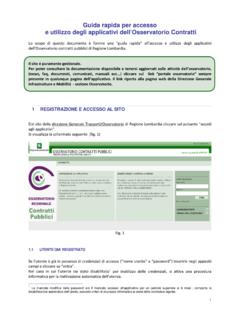Transcription of 1. REGISTRAZIONE AL PORTALE “CONCORSI.GDF.GOV.IT”
1 1. REGISTRAZIONE AL PORTALE . E' possibile effettuare la REGISTRAZIONE al PORTALE scegliendo due modalit differenti di utenza: SPID (Sistema Pubblico di Identit Digitale). Codice Fiscale e Password ATTENZIONE. Non possibile registrarsi al PORTALE con una mail ordinaria. In entrambi i casi comunque OBBLIGATORIO essere in possesso di un account di Posta Certificata (PEC). REGISTRAZIONE UTENTI SPID. L'utente SPID deve fare accesso alla pagina Accedi ai servizi cliccando sul pulsante riportato in alto a destra della home page di . Per registrarsi necessario accedere al PORTALE autenticandosi per il tramite del proprio provider di identit . digitale cliccando sul pulsante Entra con SPID.
2 Si dovr , poi, selezionare il proprio gestore SPID (SPIDI talia PosteID- ). Al primo accesso il sistema richieder la compilazione di alcuni dati aggiuntivi per completare la REGISTRAZIONE , tra i quali l'account di posta elettronica certificata PEC, che verr associata al profilo utente per le comunicazioni del Centro di Reclutamento e per le comunicazioni automatiche del PORTALE . Terminata la compilazione del modulo di REGISTRAZIONE bisogna cliccare sul tasto Registrati riportato in basso per inviare la richiesta di REGISTRAZIONE al PORTALE . Dopo qualche minuto il sistema invier all'utente una mail, sull'indirizzo dell'account PEC inserito in fase di REGISTRAZIONE , per attivare l'utenza registrata.
3 L'attivazione potr essere effettuata cliccando sul link confermo la mia REGISTRAZIONE . Il link ha, per , una validit di 24 ore. Trascorse le 24 ore dalla ricezione della mail l'utente, per attivare l'utenza, dovr richiedere l'invio di una nuova mail seguendo la procedura di seguito descritta: accedere al PORTALE mediante SPID si aprir una pagina dove si potr richiedere nuovamente l'invio della PEC di conferma;. inserire un indirizzo PEC valido;. ripetere l'inserimento;. cliccare su SALVA;. aprire la mail PEC e procedere alla conferma di REGISTRAZIONE cliccando sulla frase confermo la mia REGISTRAZIONE . Solo dopo aver attivato l'utenza sar possibile cliccare su Accedi ai servizi per entrare nella propria area riservata ed usufruire delle funzionalit del PORTALE .
4 SE L'UTENZA NON E' ATTIVA NON SI POTRA' EFFETTUARE L' accesso ALLA PROPRIA AREA RISERVATA. E NON SI POTR PRESENTARE ISTANZA DI PARTECIPAZIONE AD UN CONCORSO. REGISTRAZIONE DA PORTALE CON CODICE FISCALE e PASSWORD. L'utente deve fare accesso alla pagina Accedi ai servizi disponibile nella home page di . Per registrarsi al PORTALE necessario utilizzare la funzione Registrati . Si aprir un modulo da completare con l'inserimento dei dati anagrafici, tra i quali l'account di posta elettronica certificata PEC, che verr associata al profilo utente per le comunicazioni del Centro di Reclutamento e per le comunicazioni automatiche del PORTALE . Il sistema compiler i campi visualizzando tutto in caratteri maiuscoli.
5 IMPORTANTE: bisogna accertarsi dell'esatta digitazione di tutti i dati, con particolare riferimento al Codice Fiscale, alla Email PEC ed alla Password. La Password l'unico campo che, per motivi di sicurezza, non viene visualizzato in chiaro e che pertanto richiede una particolare attenzione alla digitazione (maiuscole, minuscole, caratteri numerici, caratteri speciali, etc ). Dopo aver letto ed accettato il trattamento dei dati personali in conformit alla normativa sulla privacy, prima di concludere il processo di REGISTRAZIONE , utile controllare di aver correttamente digitato e confermato l'indirizzo di email PEC. La posta elettronica certificata PEC necessaria perch ad essa verr associato il profilo utente per le comunicazioni del Centro di Reclutamento e per le comunicazioni automatiche del PORTALE .
6 Per completare la REGISTRAZIONE basta cliccare sul tasto Registrati . Ultimata la REGISTRAZIONE , seppur l'utenza non risulter ancora attivata, il sistema attribuir le credenziali di accesso che sono cos composte: Codice Fiscale Password Dopo qualche minuto il sistema invier all'utente una mail, sull'indirizzo dell'account PEC inserito in fase di REGISTRAZIONE , per attivare l'utenza registrata. L'attivazione potr essere effettuata cliccando sul link confermo la mia REGISTRAZIONE . Il link ha, per , una validit di 24 ore. Trascorse le 24 ore dalla ricezione della mail l'utente, per attivare l'utenza, dovr richiedere l'invio di una nuova mail seguendo la procedura di seguito descritta: accedere al PORTALE mediante le credenziali assegnate (Codice Fiscale e Password) si aprir una pagina dove potr richiedere nuovamente l'invio della PEC di conferma.
7 Inserire un indirizzo PEC valido;. ripetere l'inserimento;. cliccare su SALVA;. aprire la mail PEC e procedere alla conferma di REGISTRAZIONE cliccando sulla frase confermo la mia REGISTRAZIONE . Solo dopo aver attivato l'utenza sar possibile cliccare su Accedi ai servizi per entrare nella propria area riservata ed usufruire delle funzionalit del PORTALE . SE L'UTENZA NON E' ATTIVA NON SI POTRA' EFFETTUARE L' accesso ALLA PROPRIA AREA RISERVATA. E NON SI POTR PRESENTARE ISTANZA DI PARTECIPAZIONE AD UN CONCORSO. 2. COMPILAZIONE DELLA DOMANDA. Effettuato l' accesso all'area riservata scegliendo l'esatta tipologia di utente (Codice Fiscale e Password oppure SPID) si aprir una pagina dell'area personale dove sar riportato un elenco concorsi.
8 L' utente dovr individuare il concorso di interesse, quindi cliccare su Compila istanza . La modalit di compilazione ed invio della domanda differisce in funzione della tipologia di REGISTRAZIONE dell'utente operante (Codice Fiscale e Password o SPID). COMPILAZIONE UTENTI SPID. Dopo aver cliccato su Compila istanza il sistema presenter una pagina con una serie di step da seguire per completare la compilazione. Il numero di step da seguire rappresentato da indicatori di navigazione , raffigurati da elementi circolari colorati con il seguente significato: verde: compilato correttamente giallo: in compilazione grigio: step da compilare I campi anagrafici, generalmente step 1, sono alimentati automaticamente caricando i dati inseriti in fase di REGISTRAZIONE .
9 Qualora l'utente noti una difformit tra i dati inseriti in fase di REGISTRAZIONE e quelli in essere al momento della compilazione dell'istanza, deve interrompere la compilazione e procedere, necessariamente, alla modifica dei dati. Successivamente pu compilare la domanda. Durante le varie fasi di compilazione dell'istanza i campi obbligatori sono evidenziati con un asterisco rosso, ad esempio: Eventuali warning vengono restituiti con un messaggio evidenziato in rosso, ad esempio L'utente, per passare allo step successivo, deve necessariamente compilare correttamente tutti i campi richiesti. La mancata compilazione di campi o la presenza di errori rende impossibile l'avanzamento allo step successivo.
10 E' possibile ritornare alla pagina precedente solo dopo aver compilato tutti i campi obbligatori della pagina in elaborazione. Per tornare indietro bisogna utilizzare i pulsanti di navigazione riportati in fondo. Una volta compilati tutti i campi richiesti per la presentazione dell'istanza di partecipazione al concorso, per inviare la domanda, l'utente SPID deve utilizzare la funzione di salvataggio ed invio disponibile in fondo all'ultima pagina della domanda. All'invio, l'utente viene reindirizzato automaticamente alla home page della propria sezione riservata con una notifica di avvenuto invio della domanda. L'utente riceve inoltre sulla propria PEC la conferma dell'avvenuto invio della domanda; la PEC contiene inoltre l'idIstanza (o codice istanza) della domanda inviata.